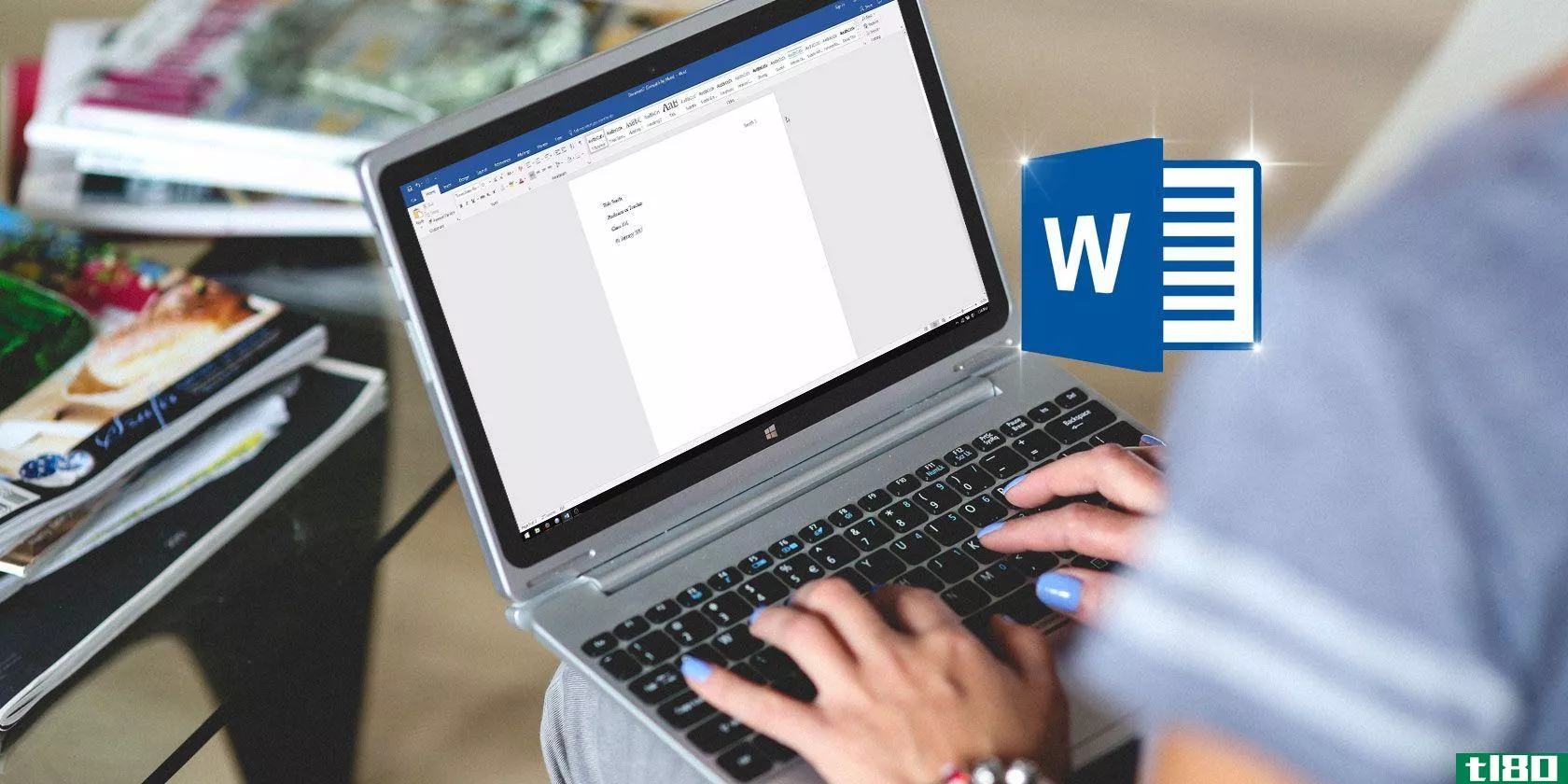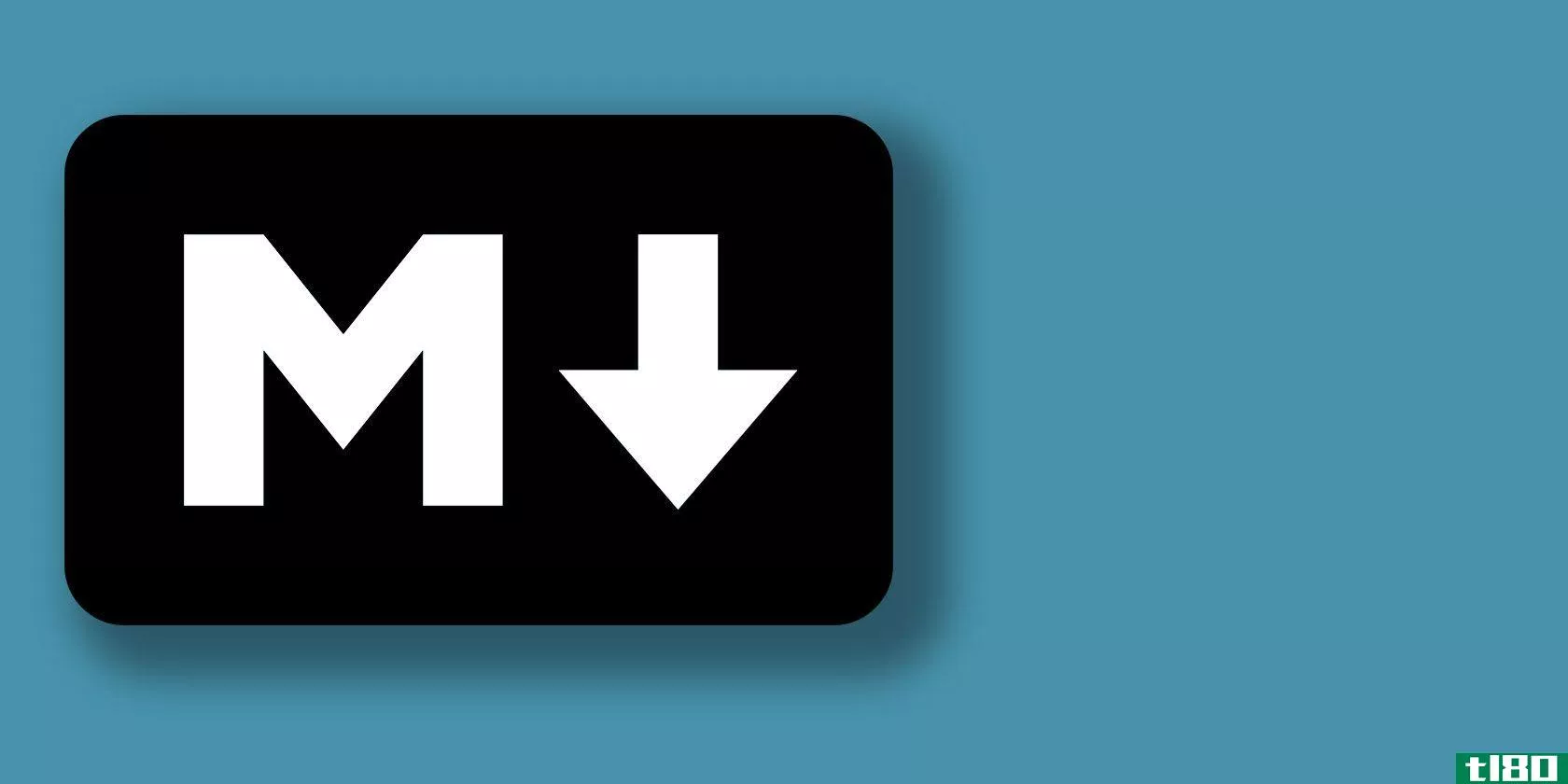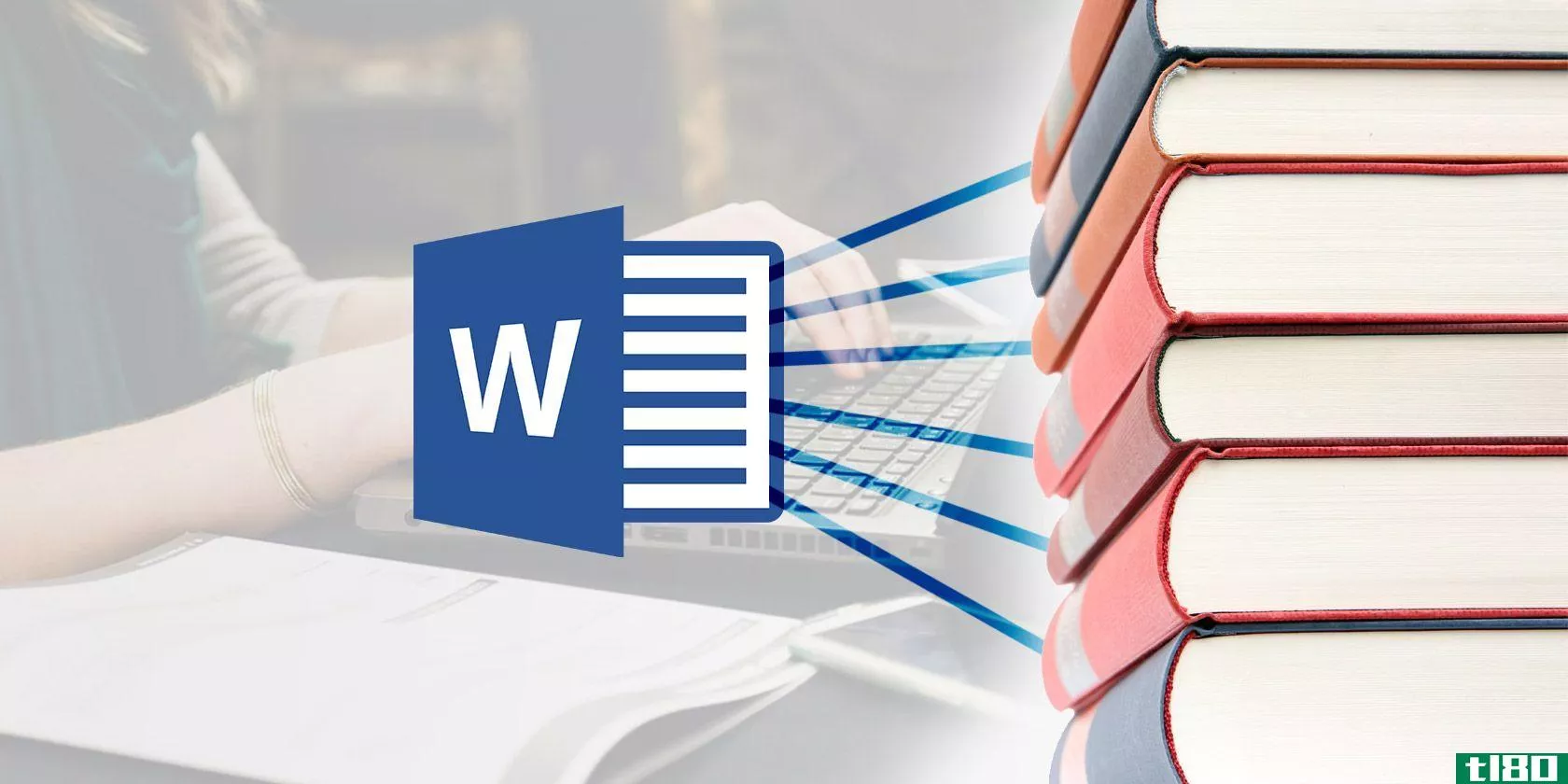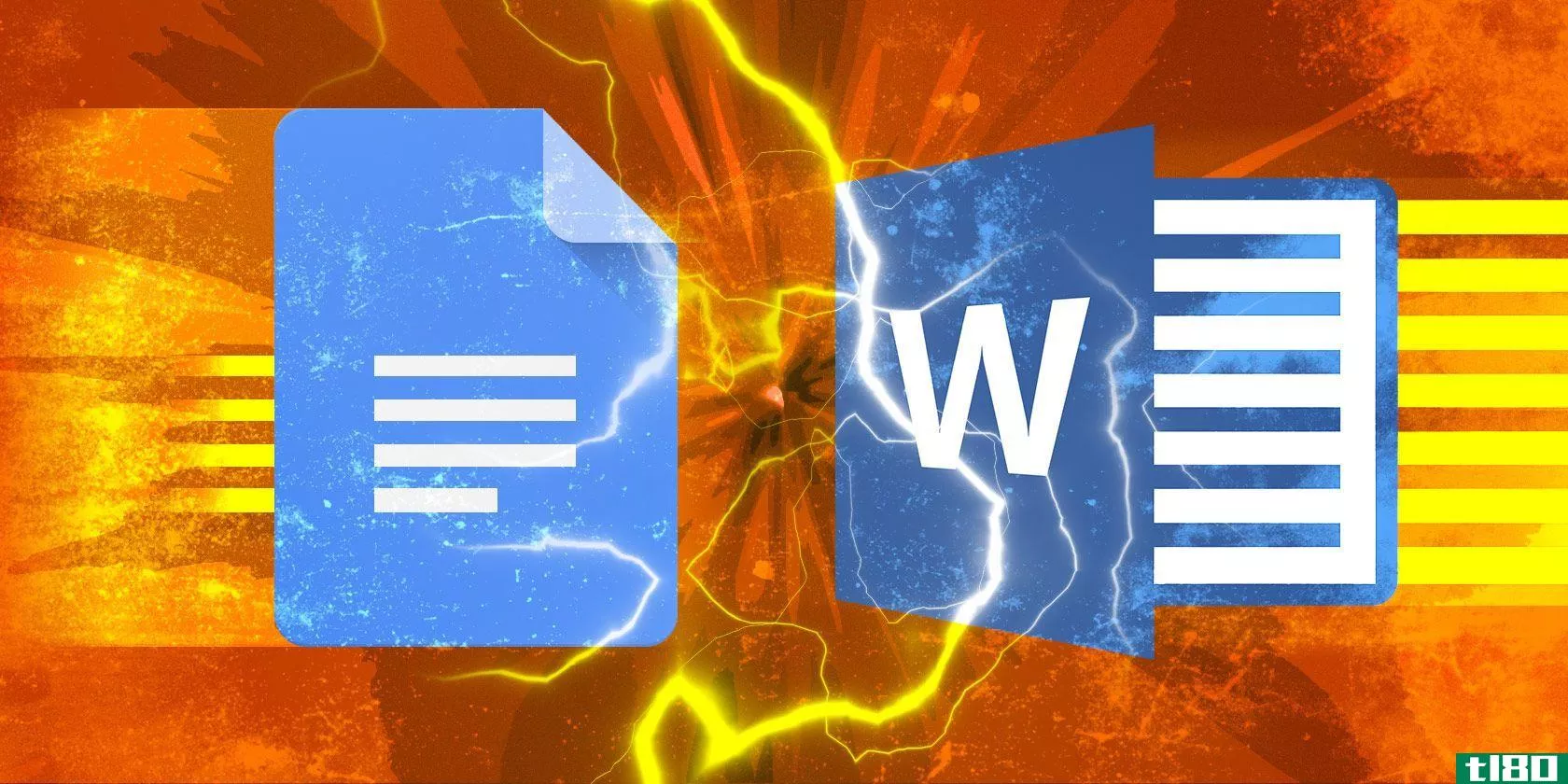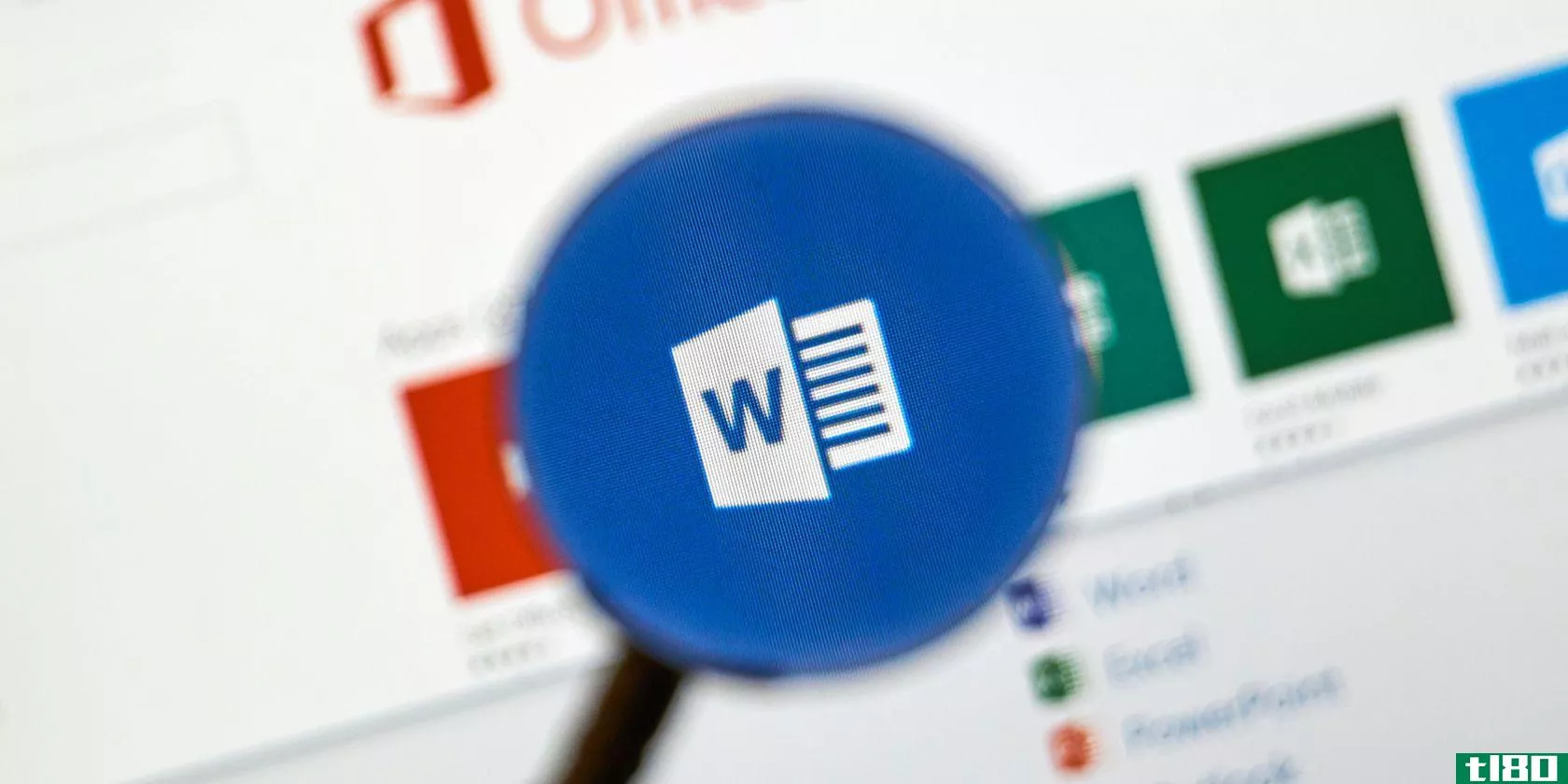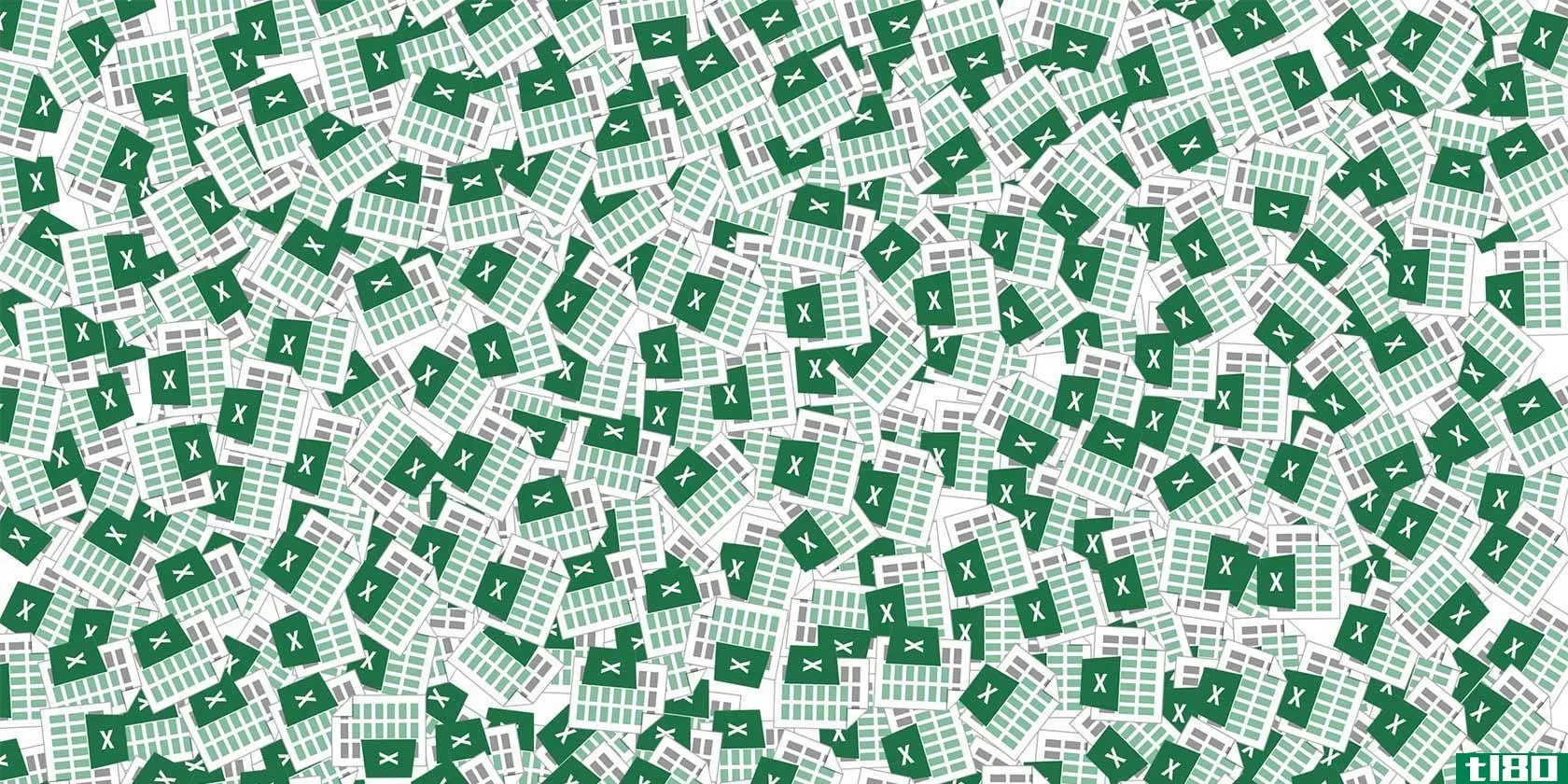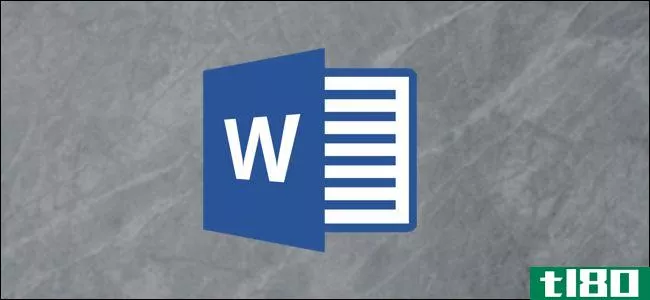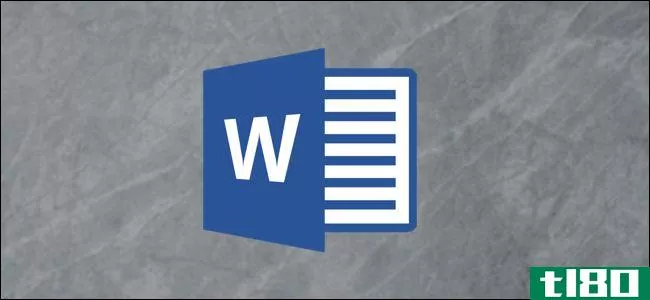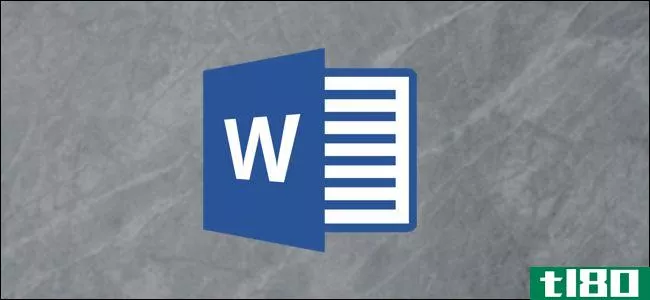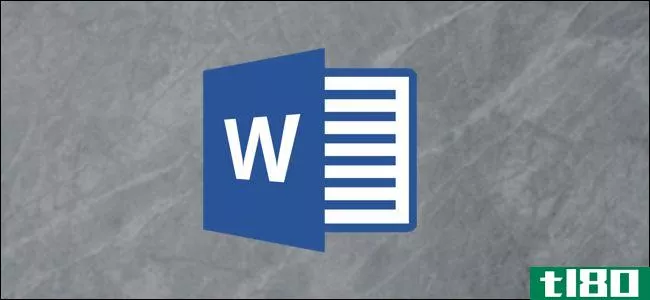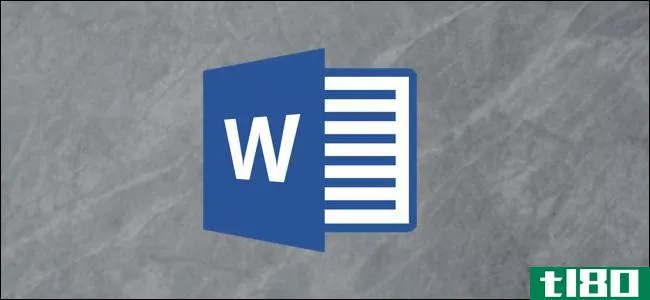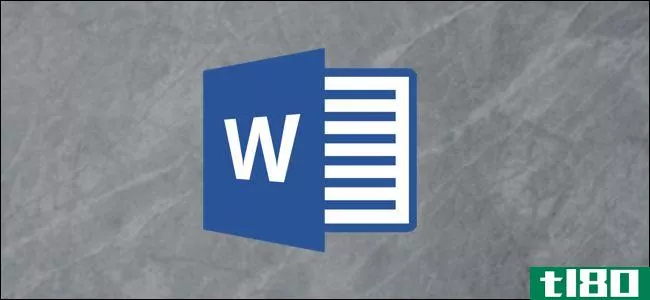如何在microsoftword中划线
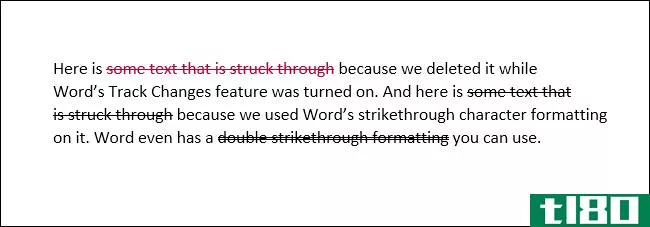
在使用Word时,您可能看到过两种不同类型的文本,其中包含行(我们称之为“删除线”)。当您在“协作轨迹更改”功能启用时删除文本时,会出现带有红线的红色文本。带黑线的黑色文本只应用了特殊的字符格式。以下是两者的工作原理。
不管怎样,你为什么要删掉课文呢?
这是个好问题。既然你可以删掉这些词,为什么还要删掉呢?当您跟踪Word中的更改以便与其他人协作时,使删除的文本保持可见,但被删除的文本会被删除,这样可以让他们知道发生了什么更改。他们甚至可以回顾这些变化,接受或拒绝它们。我们已经有了一个完整的指南来跟踪对Word文档所做的更改,所以我们不打算在本文中涵盖所有这些内容。不过,如果你正在合作编写一个文档的话,这是一本不错的读物。
相关:跟踪对文档所做的更改
相反,我们将重点讨论如何应用删除线字符格式以及为什么您可能需要这样做。
那么,何必费心呢?嗯,您可能正在与某人协作,而不想使用“轨迹更改”功能。也许他们不使用Word,而你把它发送给他们,让他们在Google文档中查看,或者以PDF格式打印出来。不管是哪种方式,你都可以把文本删掉作为删除的建议,但要让他们看到。这在一些情况下尤其有用,例如,你辅导一个学生学习一门外语。如果学生能回到过去,看到错误和改正,学习起来就容易多了。
一些作者还使用删除线文本(有时经常过度使用)来显示文档中思维的变化。或者你只是想搞笑。
不管是什么原因,我们都是来教你怎么做的。
如何对文本应用删除线格式
应用删除线格式非常简单。首先选择要删除的文本。您可以通过在文本上单击并拖动(或者只是双击一个单词)来实现这一点,但是当您这样做时,word也喜欢选择文本后面的空格。如果不希望发生这种情况,请单击以将**点放置在文本的开头,然后按住Shift键并单击文本的结尾以获得更精确的选择。
如果您想获得想象力并同时选择多个分散在文档中的单词,您也可以这样做。按常规方式选择第一位文本,然后按住Ctrl键同时在不同位置选择其他文本。我们建议一次只写一段,因为当你不小心放开Ctrl键,不得不重新开始时,这会让人沮丧。
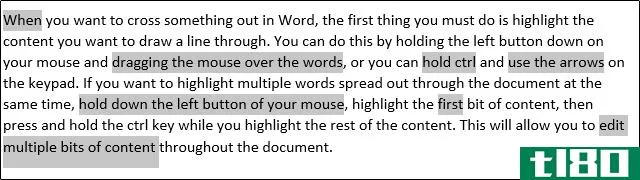
选定文本后,请查看Word功能区的“主页”选项卡。在“字体”组中,单击“删除线”按钮(这是三个字母之间画了一条线)。
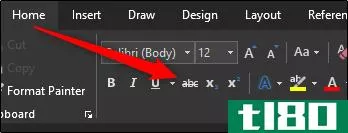
现在,您选择的任何文本都应该被划掉。
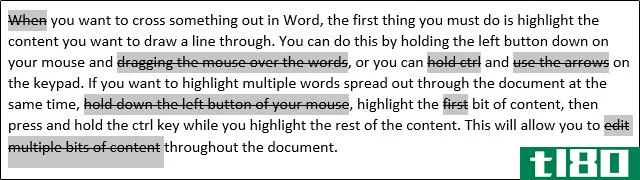
也可以使用字体窗口应用删除线格式。选择文本,然后按Ctrl+D打开该窗口。在这里,您不仅可以选择常规的“删除线”选项,还可以选择“双删除线”选项,如果您想这样做的话。进行选择,然后单击“确定”按钮。
通过创建快捷键使事情变得更简单
Word有大量的键盘快捷键,包括一堆用于应用格式的快捷键。不幸的是,没有内置的快捷方式来应用删除线格式。如果这是你经常做的事情,你可以创建自己的组合键。
相关:所有最好的Microsoft Word键盘快捷键
从打开字体窗口开始。现在,按Ctrl+Alt+Plus(您可能需要使用数字键盘上的加号键)。你的光标应该很快变成三叶草形状。之后,单击“删除线”选项,就会打开一个自定义键盘窗口。
在这里,您可以通过在“按新快捷键”框中单击一次,然后按要使用的键来指定首选的键盘组合。如果您选择的组合已具有快捷方式功能,Word将告诉您它当前已分配给其他对象。当然,即使它被分配给了其他的东西,你仍然可以使用它,但是最好是找到一个没有任何当前函数的组合。我们发现Ctrl+Alt+-(minus)很容易记住,在Word中没有任何其他用途。
按“分配”按钮,然后返回到Word文档并试用。
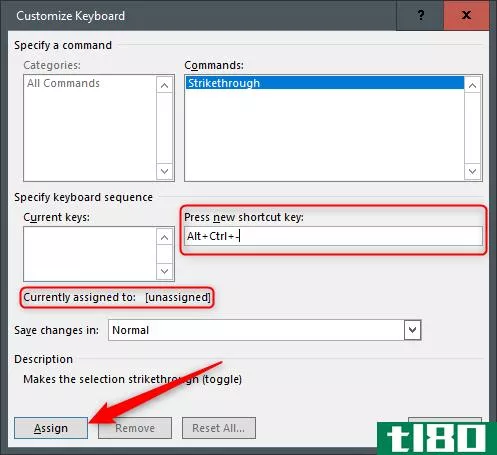
现在您有了自定义的删除线快捷方式!
- 发表于 2021-04-05 02:21
- 阅读 ( 117 )
- 分类:互联网
你可能感兴趣的文章
如何停止microsoft word将正确的单词下划线为错误
... 为了解决另一个单词的烦恼,下面介绍如何在MicrosoftWord中删除一个额外的页面。 ...
- 发布于 2021-03-11 17:26
- 阅读 ( 371 )
microsoft word如何成为您最喜爱的降价编辑器
...。但微软Word从来就不在其中。。。直到一个叫做Writage的microsoftword插件出现。 ...
- 发布于 2021-03-16 08:40
- 阅读 ( 168 )
如何在microsoftword中创建带注释的书目
...结束你的研究论文与繁荣。下面这几行就是我们如何使用microsoftword进行这种研究性写作的。 ...
- 发布于 2021-03-17 01:58
- 阅读 ( 299 )
记事本和写字板:文本编辑器有什么区别?
大多数人认为MicrosoftWord是在Windows上键入文档的标准。但是你知道吗,每个版本的Windows实际上都包含两个基本的文本编辑工具? ...
- 发布于 2021-03-21 19:40
- 阅读 ( 405 )
如何保存microsoftword和googledoc文件中的图像
... 在某些版本的microsoftword中,您只需右键单击一个图像并将其保存到您的计算机中。如果您使用的版本不是这样,那么可以使用类似的技巧从Word文档中提取图像。 ...
- 发布于 2021-03-24 06:38
- 阅读 ( 188 )
如何在microsoftword中制作图形纸模板
您已经知道Microsoft Word模板可以为您节省大量时间。microsoftword还提供了一系列模板,您可以根据自己的需要重新设计模板,但没有一个模板是用于图形纸或网格设计的。 ...
- 发布于 2021-03-24 14:53
- 阅读 ( 183 )
如何在microsoftword中查找文本并用图像替换文本
在某些情况下,可能需要用图形或图像替换文本。microsoftword没有文本的查找和替换搜索框,但是有一个解决方法可以使用,它涉及到剪贴板。 ...
- 发布于 2021-03-24 15:46
- 阅读 ( 191 )